
发布时间:2021-07-22 13: 28: 12
一、简介
sop流程的意思是:标准事件流程,在策划某一活动的时候很有作用。有了sop流程我们就可以根据流程表上的时间节点来准备事情。我之前在一家房地产公司做人力资源,经常需要准备人员的培训,那时候制作过许多sop流程。
本文我将以MindManager来制作一个sop流程。
二、步骤教学
sop流程图是对真实事件的模拟,里面包含了什么时间准备什么事情。刚好契合思维导图的特点,我们这里可以选择最基础的辐射型思维导图。
1、选择思维导图
由于我们这里选择辐射型思维导图,所以我们先点击菜单栏中的“file”按钮,接着我们就可以选择思维导图的类型了。
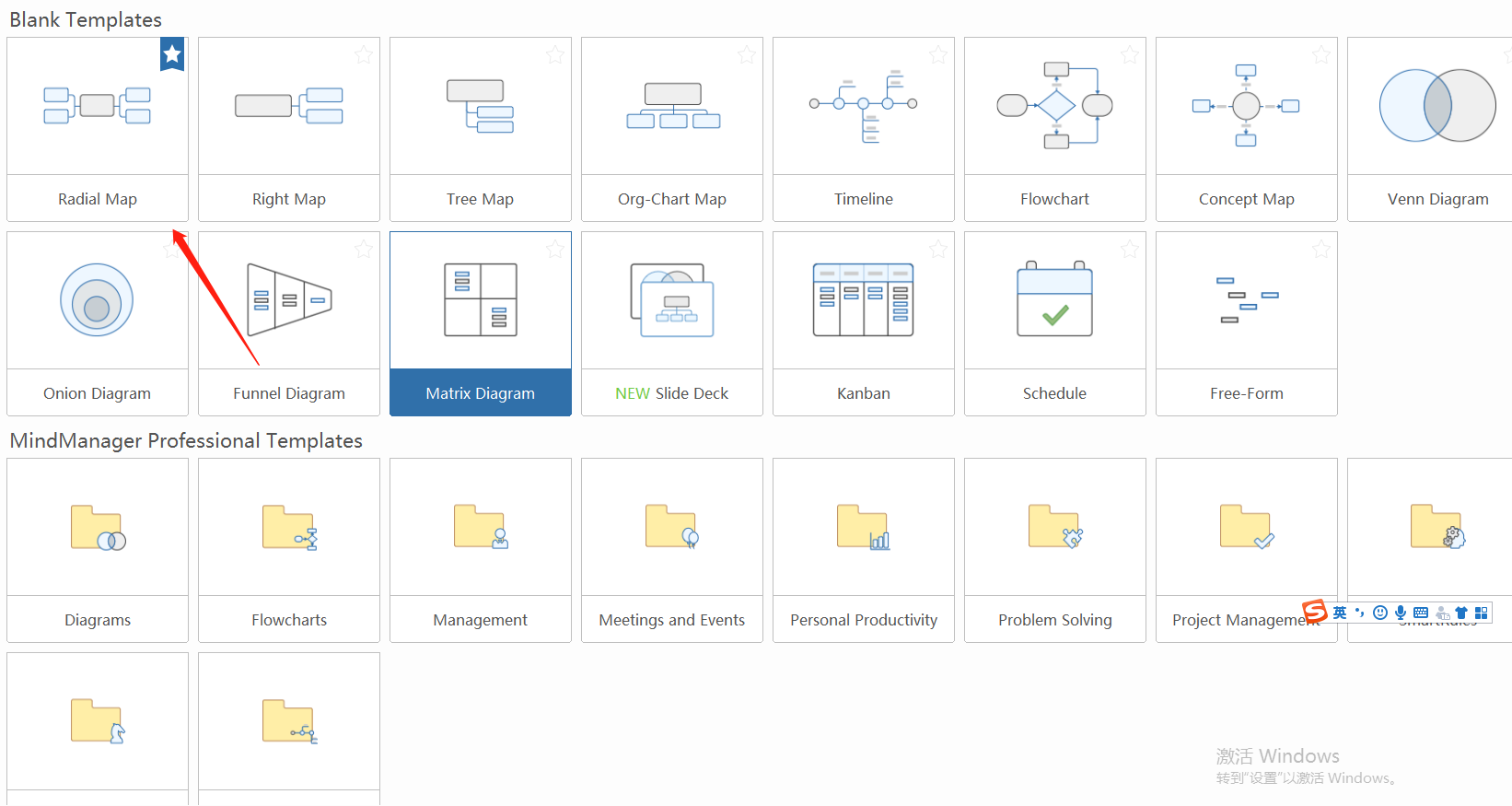
2、确定事件sop的主题
我们制作一个sop流程,首先是要确定sop的主题。比如我们要培训员工,那主题就可以设置为“夏季员工技能培训”。在选择完思维导图的类型之后,我们双击“central topic”在鼠标闪烁之后输入主题。图片中主题的换行是使用“shift + enter”完成的。
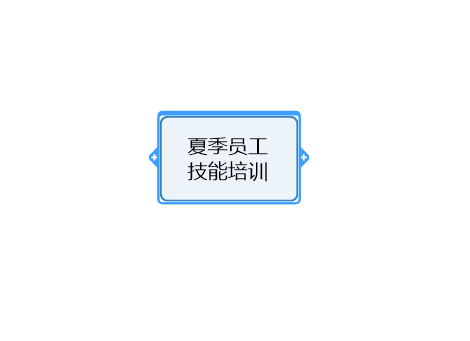
3、确定时间节点
在确定好主题之后我们就需要确定时间节点,比如我们要在六月下旬举办这次活动。那在sop上就要从此刻开始一点点推算到活动开始,都需要准备哪些东西。
我们先选中活动的主题,然后按ctrl + enter就可以产生下级分支。这时候我们在分支中加入时间节点,比如我们需要在6月7号购买活动用的饮料,那我们就在分支写6月7号。
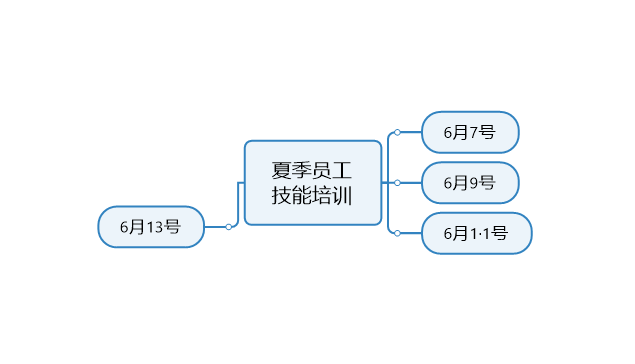
4、确定事件
确定好时间之后,我们就可以确定事件了。比如六月七号是买活动用的饮料,就将买饮料写在其中。如图所示,我们把每一天要做的事情都添加在了sop流程中。
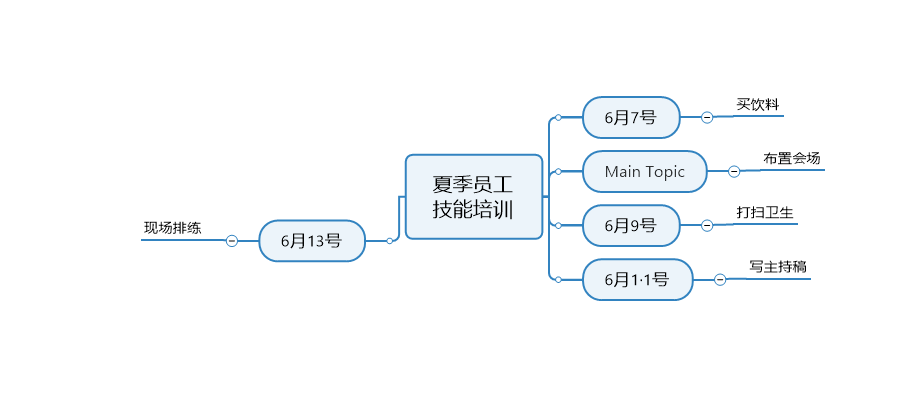
5、将完成的任务隐藏
我们可以点击图中的“-”号将完成的事件隐藏,这样我们就只需要做没有完成的事件就可以了。如图所示,有三个任务被隐藏了。
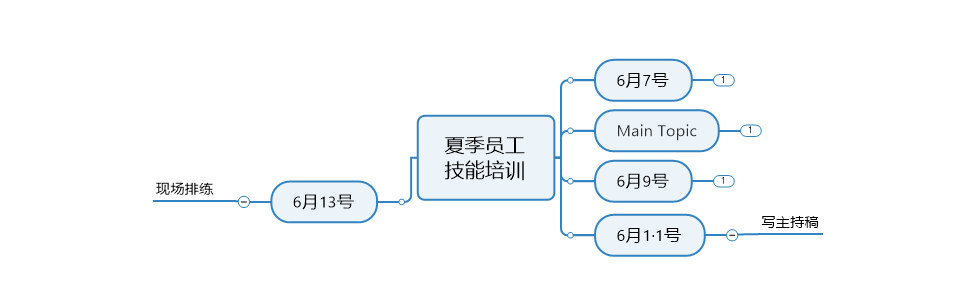
三、总结
sop流程能够帮助我们更加精准的完成某项活动,大家可以尝试使用MindManager来绘制sop流程。当然MindManager还有许多其他功能,大家感兴趣可以去中文官网查看相关文档。
作者:何必当真
展开阅读全文
︾